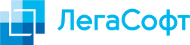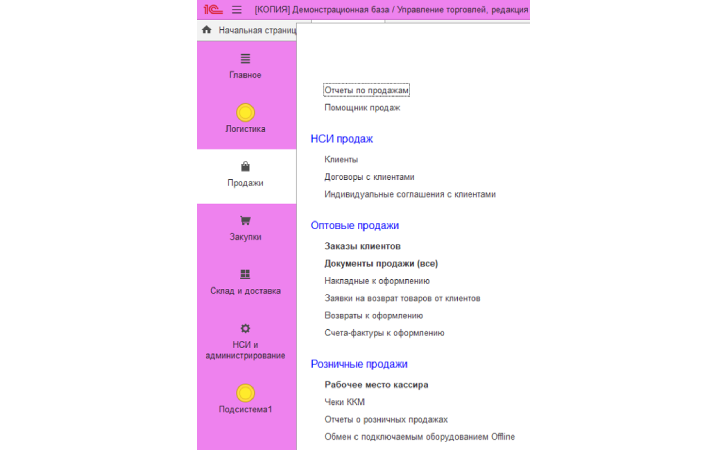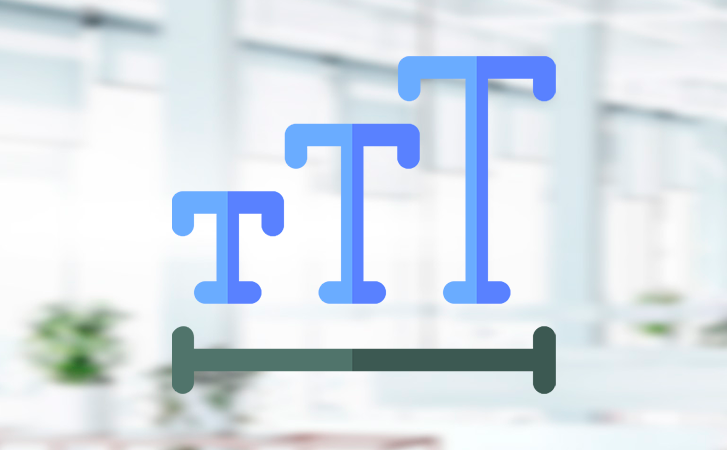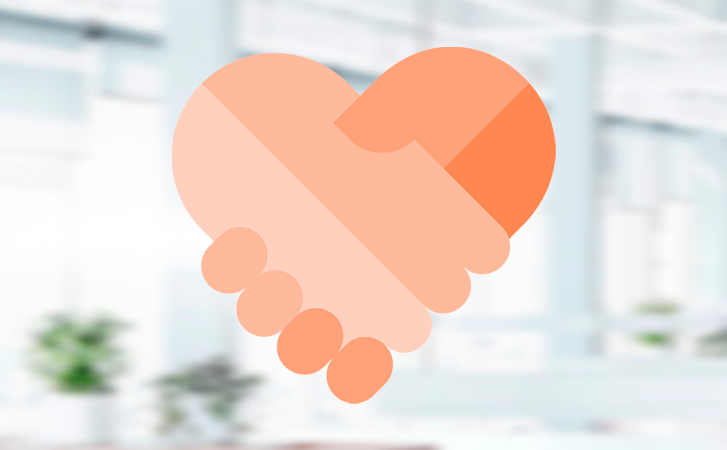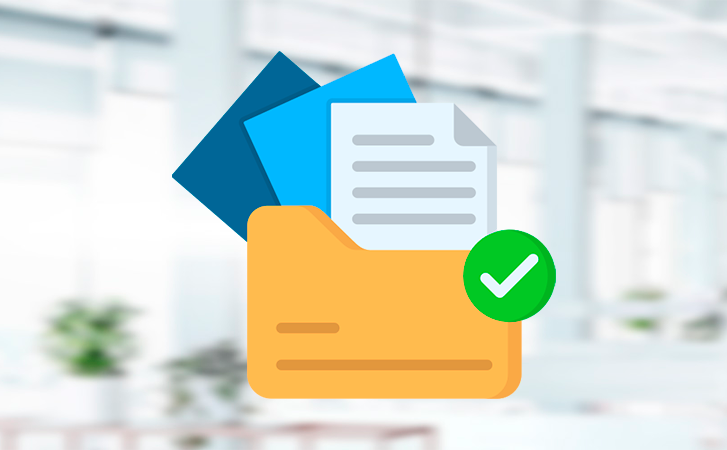Помимо разнообразных настроек интерфейса в платформе 1С: Предприятие можно настроить корпоративный стиль, то есть то цветовое оформление программы, которое используется как в большинстве программ заказчика, так и в его символиках. В этой статье расскажем, как изменить цветовое оформление программного продукта на то, которое будет отражать цвета вашей организации на примере 1С:Управление торговлей, редакция 11.
Выполним следующий ряд действий для создания, настройки и установки корпоративного стиля.
Сначала зайдем в конфигуратор, выберем раздел «Общие», затем перейдем в подраздел «Стили».
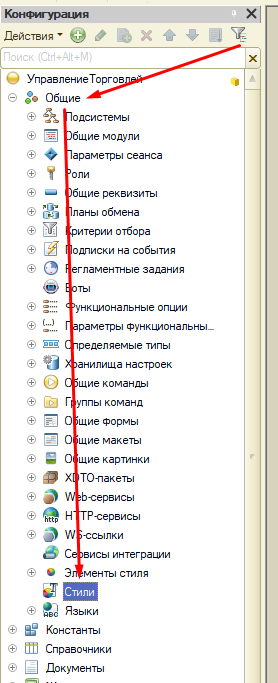
Рис.1. Переход в подраздел «Стили»
Теперь нажмем правой кнопкой мыши по «Стилю» и выберем «Добавить». Данное действие создаст новый стиль под названием «Стиль1». Но это сработает, если конфигурация снята с поддержки, если же она находится на поддержке, то создаем расширение или используем имеющееся и в нем проделываем тоже самое.
Мы создали новый стиль, теперь настроим его. При создании стиля отрылось окно для настройки стиля. В данном окне выполним следующие основные действия:
1) Зададим имя стилю, например, «Корпоративный», автоматически заполнится синоним, таким же названием.
2) Поставим цвет активности «Оранжевый». Данный цвет применяется к следующим элементам интерфейса: фон текущей строки и ячейки таблицы, рамка текущего элемента форма, фон текущего элемента меню. Первые два можно посмотреть в окне предварительного просмотра при настройке стиля.
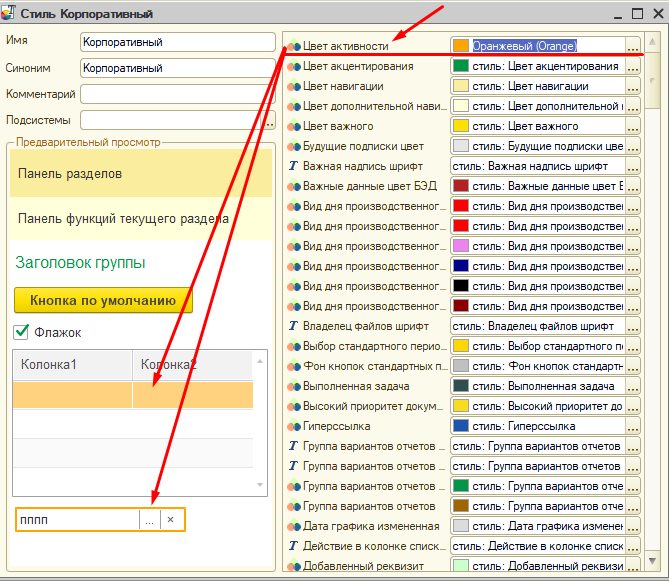
Рис. 2. Установка цвета активности
3) Установим цвет акцентирования «Синий». Этот цвет будет применяться для текста заголовка группы, отметки флажка, переключателя и полосы регулирования, а также для индикатора текущей формы в панели открытых. Первые два можно посмотреть на предпросмотре.
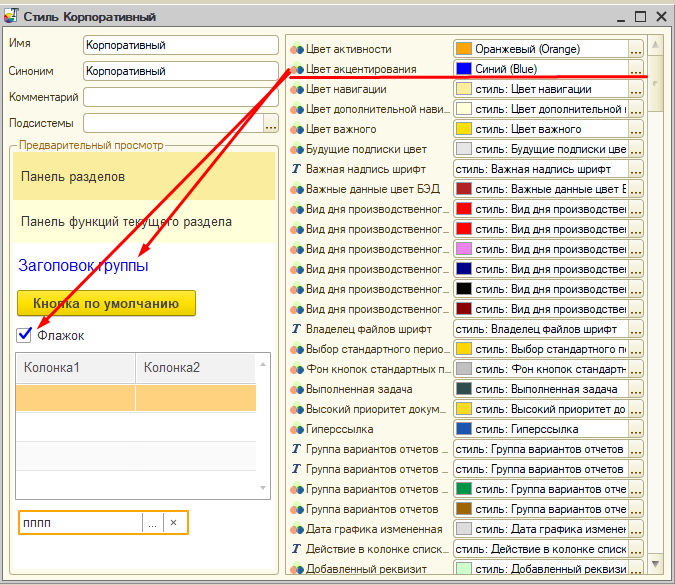
Рис. 3. Цвет акцентирования
4) Следующий посмотрим цвет навигации, для него поставим цвет «Фиолетовый». Данный цвет устанавливает цвет фона панели разделов, который можно подобрать на предпросмотре.
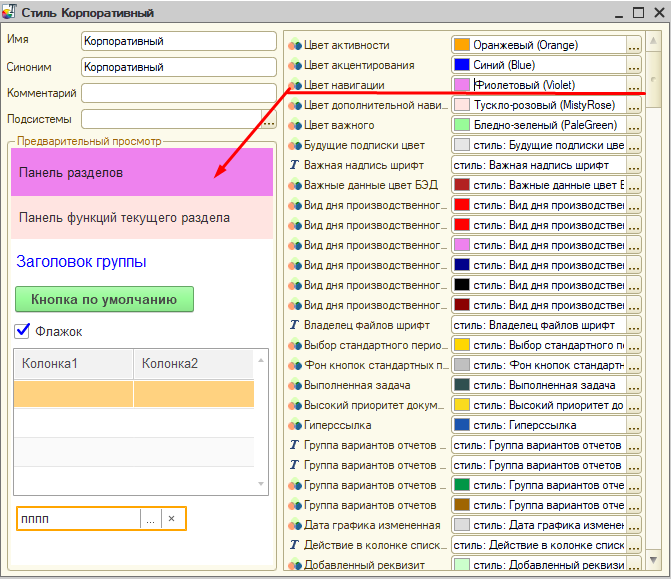
Рис. 4. Цвет навигации
5) Далее зададим цвет дополнительной навигации «Тускло-розовый». Данный цвет будет использован как цвет фона панели функций текущего раздела.
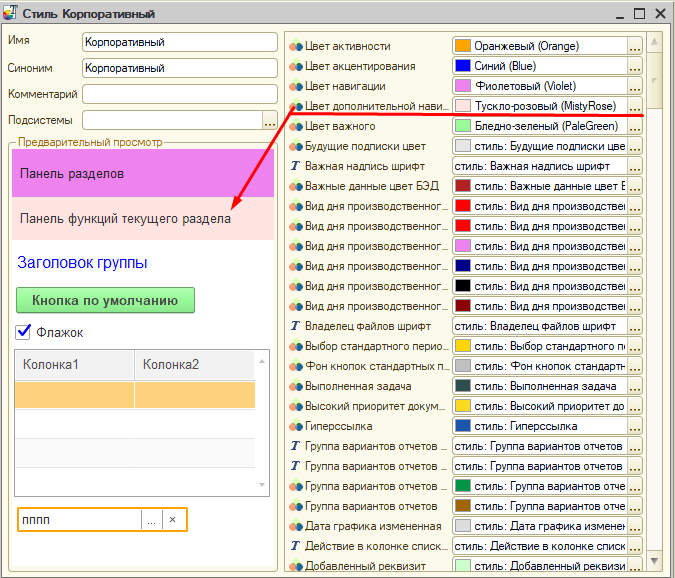
Рис. 5. Цвет дополнительной навигации
6) Следующий рассмотрим цвет важного, для него поставим цвет «Бледно-зеленый». Данный цвет применяется для фона кнопки по умолчанию.
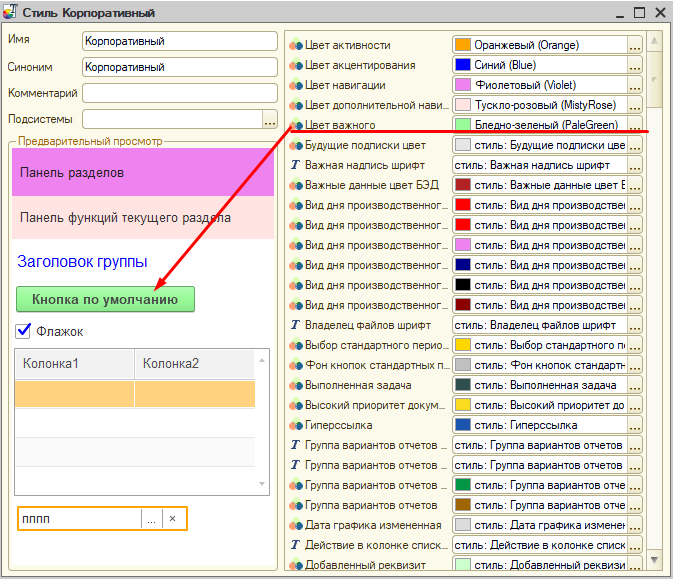
Рис. 6. Цвет важного
Теперь установим полученный стиль в базу, для этого перейдем в свойства конфигурации, нажав на ней правой кнопкой мыши и выбрав «Свойства».
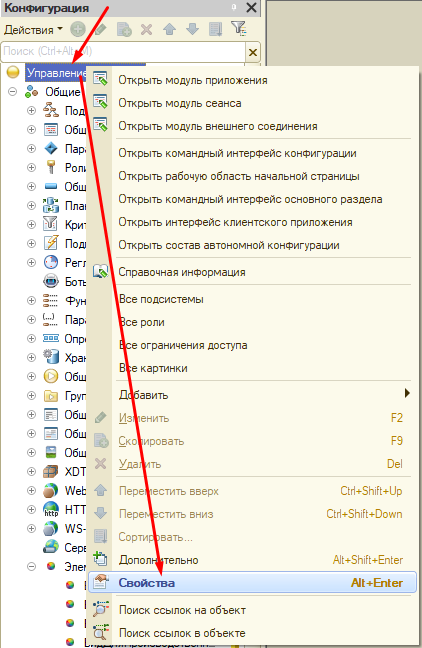
Рис. 7. Открытие свойств конфигурации
Затем в свойствах найдем раздел «Представление». В данном разделе в свойство «Основной стиль» выберем наш только что созданный стиль «Корпоративный».
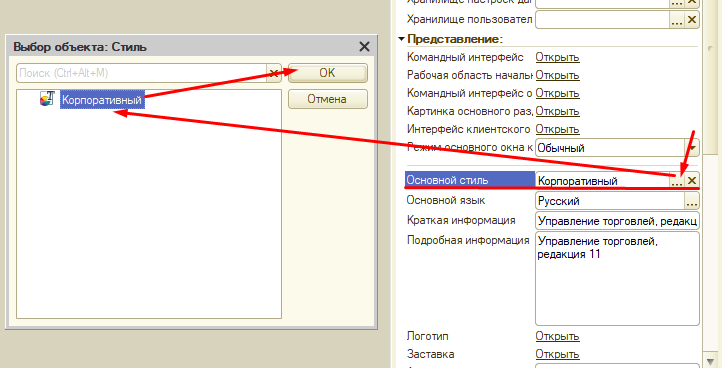
Рис. 8. Установка стиля «Корпоративный»
После всех проделанных манипуляций сохраним изменения и запустим предприятие в режиме отладки и посмотрим, что у нас получилось.
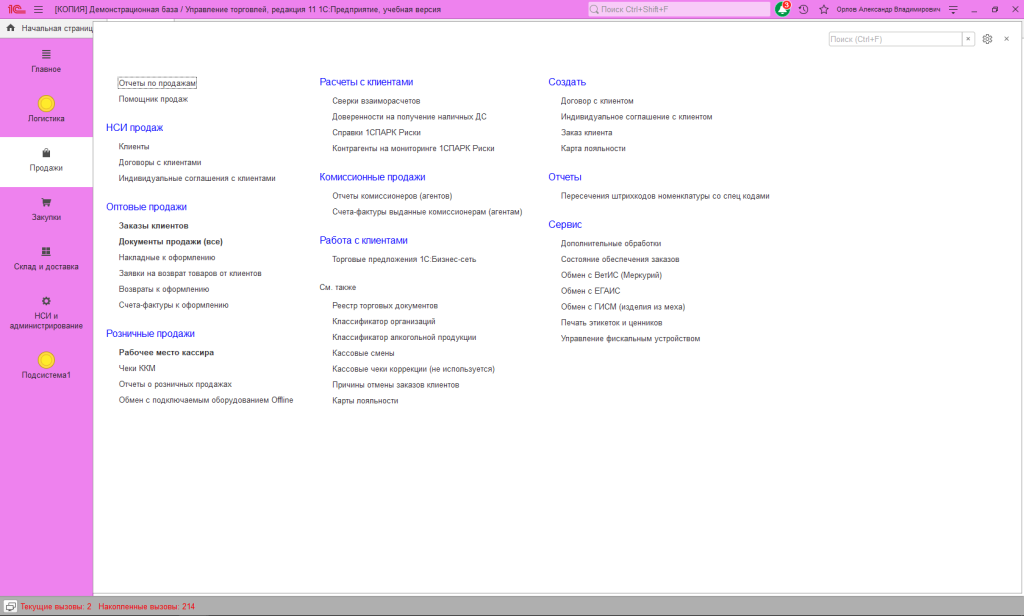
Рис. 9. Оформление стартовой страницы разделов и подразделов
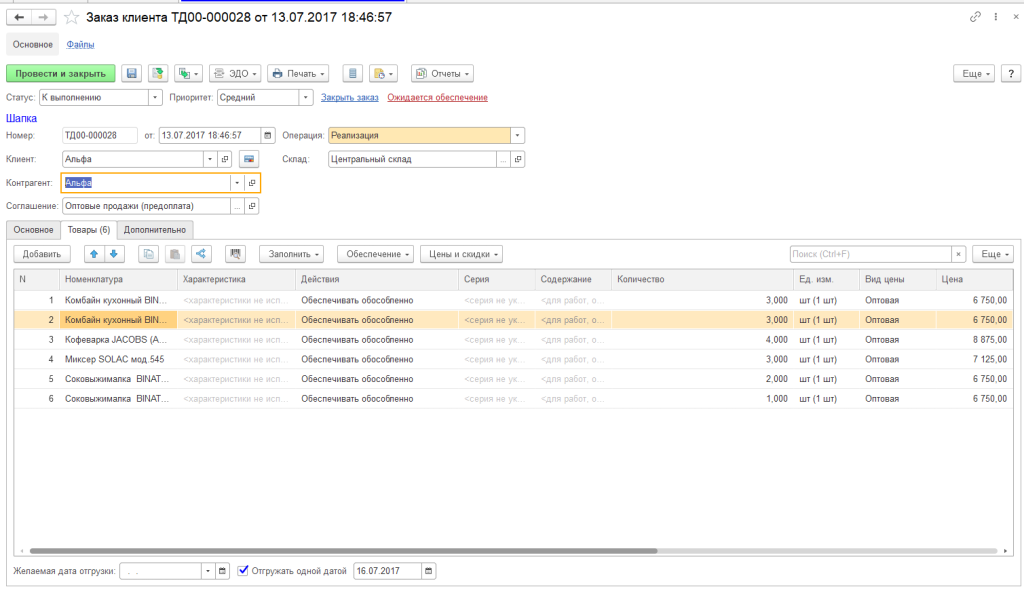
Рис. 10. Оформление элементов формы на примере заказа покупателей
Теперь Вы можете самостоятельно создать, настроить и установить корпоративный стиль для 1С: Предприятия под цветовое оформление своей организации. Но если Вам самостоятельно это сделать сложно, то вы всегда можете обратиться к нам за помощью! Мы будет рады Вам помочь!
Нужна помощь с 1С?
Специалисты компании "Легасофт" помогут Вам выбрать необходимое программное обеспечение и современное торговое оборудование, которое будет отвечать всем потребностям Вашего бизнеса. Торговая автоматизация помогает вести учет и контроль товара, гарантирует улучшение уровня обслуживания покупателей и повышает скорость работы персонала! Чтобы получить бесплатную консультацию по автоматизации своего бизнеса Вы можете пообщаться с нашими специалистами в офисе компании или позвонив по телефону: 8-800-707-01-02.
Мне нужна консультацияНаш специалист

Чем мы можем быть вам полезны?

Продаем ПО: на базе 1С и не только.

Автоматизация бизнеса: продаем и устанавливаем оборудование для торговли.

Обслуживаем онлайн-кассы: продаем и ремонтируем Эвотор и АТОЛ.
- Комментарии
- Вконтакте
- Разное243
- 1С-Просто5
- 1С: Бухгалтерия (1С:БП)5
- 1С: Комплексная автоматизация (1С:КА)5
- 1С: Управление нашей фирмой (1С:УНФ)11
- 1С: Управление торговлей (1С:УТ)9
- Зарплата (1С:ЗУП, Камин)22
- Маркетплейсы105
- Маркировка23
- Мероприятия8
- Новости110
- Обзоры26
- Отчеты в 1С8
- Переносы3
- Розница и онлайн-кассы46
- Российский софт7
- Удаленная работа7
- Экспресс-аудит 1С2